Google Fit er en fantastisk app at bruge til at holde styr på alt fitness-relateret, fra dine træningsprogrammer til dine langsigtede fitnessmål. Et fælles mål er at forbrænde flere kalorier eller kilojoules, og Google Fit kan også hjælpe med disse.
Sådan måles dine forbrændte kalorier eller kilojoules i Google Fit!
Produkter, der bruges i denne vejledning
- Enhver Android-smartphone
- Google Play Butik: Google Fit (Ledig)
- Amazon: TicWatch Pro ($250)
Sådan måles kalorier eller kilojoules brændt fra din telefon
- Åbn Google Fit-app på din Android-telefon.
- Forbrændte kalorier vises tæt på midten af skærmen.
-
Tryk på NUMMER Cal / kJ. Dette viser, hvor mange kalorier eller kilojoules du har forbrændt hidtil den dag.

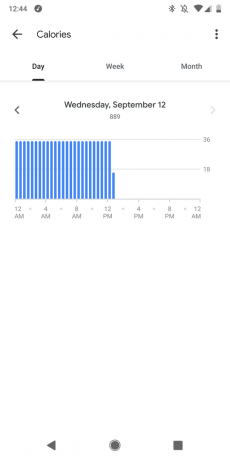
- Tryk på Uge for at vise, hvor mange kalorier eller kilojoules du har forbrændt denne uge.
-
Tryk på Måned for at vise, hvor mange kalorier eller kilojoules du har forbrændt denne måned.

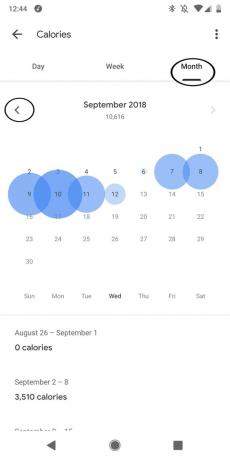
- Rul ned for at vise fordelingen af, hvor mange kalorier eller kilojoule du har forbrændt i hver uge i denne måned.
- Tryk på pilene næste måned for at se dine kalorier eller kilojoules brændt i de foregående måneder.
Det er det! Bare fortsæt med at træne, og lad Google Fit registrere dine fremskridt. Når du er klar til at se tilbage på, hvor hårdt du har arbejdet, er alt lige der i appen.
Vores bedste udstyr vælger
Hvis du alle er på Google Fit, er det værd at få et Wear OS-ur til at spore dine træningsprogrammer lige fra dit håndled.
